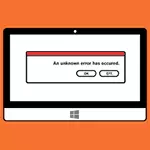
Cần lưu ý rằng trong một số trường hợp, lý do cho sự xuất hiện của một lỗi như vậy có thể nằm trong một mã được triển khai không chính xác để bỏ qua việc kích hoạt các chương trình - ví dụ, đó là một trò chơi lậu có thể không bắt đầu, bất cứ điều gì bạn làm.
Cách khắc phục lỗi 0xc0000022 Khi bạn bắt đầu ứng dụng
Nếu lỗi và lỗi xảy ra khi khởi tạo các chương trình với mã trên, bạn có thể thử thực hiện các hành động sau. Hướng dẫn được đưa ra theo thứ tự giảm dần về khả năng mà nó sẽ giải quyết vấn đề. Vì vậy, đây là một danh sách các giải pháp có thể sẽ giúp sửa lỗi.Không cố tải xuống DLL nếu thông báo được kèm theo thông tin về tệp còn thiếu
Lưu ý rất quan trọng: Không tìm kiếm các thư viện DLL riêng biệt nếu thông báo lỗi văn bản có thông tin về thư viện bị thiếu hoặc bị hỏng, cản trở việc khởi chạy. Nếu bạn quyết định tải xuống một DLL như vậy từ trang web của bên thứ ba, bạn thực sự có nguy cơ bắt phần mềm độc hại.
Tên phổ biến nhất của các thư viện gây ra lỗi này trông như thế này:
- Nv *****. DLL
- D3d **** _ Two_cyfras.dll
Trong trường hợp đầu tiên, bạn chỉ cần cài đặt trình điều khiển NVIDIA, trong lần thứ hai - Microsoft DirectX.
Nâng cấp trình điều khiển và cài đặt DirectX từ trang web chính thức của Microsoft
Một trong những lý do thường xuyên nhất mà máy tính ghi "Lỗi 0xc0000022" là một vấn đề với trình điều khiển và thư viện chịu trách nhiệm tương tác với thẻ video máy tính. Do đó, hành động đầu tiên cần được thực hiện - Truy cập trang web chính thức của nhà sản xuất thẻ video, tải xuống và cài đặt trình điều khiển mới nhất.
Ngoài ra, hãy cài đặt phiên bản Full DirectX từ trang web chính thức của Microsoft (http://www.microsoft.com/ru-ru/doad/details.aspx?id=35). Điều này đặc biệt đúng nếu bạn đã cài đặt Windows 8 - trong chính hệ thống, có thư viện DirectX, nhưng không đầy đủ, đôi khi dẫn đến sự xuất hiện của lỗi 0xc0000022 và 0xc000007b.
Coland của tổng số hành động được mô tả ở trên sẽ đủ để sửa lỗi. Nếu không, bạn có thể thử các tùy chọn sau:
- Chạy chương trình thay mặt cho quản trị viên
- Cài đặt tất cả các bản cập nhật Windows được cài đặt trước
- Chạy dòng lệnh thay mặt cho quản trị viên và nhập lệnh SFC / Scannow
- Để khôi phục hệ thống, hãy biến nó thành điểm khi lỗi không hiển thị.
Tôi hy vọng bài viết này sẽ giúp bạn giải quyết vấn đề và câu hỏi về việc phải làm với lỗi 0xc0000022 sẽ không còn phát sinh nữa.
